最近很多小伙伴都在问迅捷录屏大师怎么使用-用迅捷录屏大师将手机投屏至电脑的方法和迅捷录屏大师如何投屏这两个问题,那么本篇文章就来给大家详细解答一下,同时本文还将给你拓展Ios12怎么投屏到电脑苹果手机
最近很多小伙伴都在问迅捷录屏大师怎么使用-用迅捷录屏大师将手机投屏至电脑的方法和迅捷录屏大师如何投屏这两个问题,那么本篇文章就来给大家详细解答一下,同时本文还将给你拓展Ios12怎么投屏到电脑 苹果手机投屏电脑的方法、iTools苹果录屏大师连接不上怎么办 iTools连接不上的原因及解决办法、使用iTools录屏大师录制iOS设备运行的视频、分享迅捷录屏大师如何剪辑视频等相关知识,下面开始了哦!
本文目录一览:- 迅捷录屏大师怎么使用-用迅捷录屏大师将手机投屏至电脑的方法(迅捷录屏大师如何投屏)
- Ios12怎么投屏到电脑 苹果手机投屏电脑的方法
- iTools苹果录屏大师连接不上怎么办 iTools连接不上的原因及解决办法
- 使用iTools录屏大师录制iOS设备运行的视频
- 分享迅捷录屏大师如何剪辑视频

迅捷录屏大师怎么使用-用迅捷录屏大师将手机投屏至电脑的方法(迅捷录屏大师如何投屏)
有些新手伙伴对迅捷录屏大师可能还不太了解,为此,本节就专门介绍了关于用迅捷录屏大师将手机投屏至电脑的方法内容,还不了解的朋友就跟着小编学习一下吧,希望对你们有所帮助。
1、首先在电脑和手机上下载安装迅捷录屏大师软件。
2、完成手机和电脑之间连接的建立。
3、在电脑上打开迅捷录屏大师,会出现一个二维码和一个关于投屏的提示,如图所示,是软件的标志以及打开的页面。

4、在手机上打开迅捷录屏大师,可以看到它是由“录屏”、“投屏”、“视频库”和“我的”四个功能部分组成,其中“投屏”的功能就能将手机投屏至电脑上。

5、进入手机该软件“投屏”的页面,并扫描电脑上出现的二维码即可行投屏了,若需要将投到电脑上的画面录制下面,将“自动录屏”的按钮打开。

6、最后,在软件的“视频库”中就可以看录制好的视频了,还可以对录制好的视频进行编辑、分享等。

上文就讲解了用迅捷录屏大师将手机投屏至电脑的方法,希望有需要的朋友都来学习哦。

Ios12怎么投屏到电脑 苹果手机投屏电脑的方法
苹果手机是一款外观精致时尚的手机,吸引这许多用户争先恐后的购买,然后苹果手机的系统不同于我们传统使用的安卓系统,它采用的是苹果自主研发的IOS系统,有许多操作与安卓手机不同,那么苹果手机怎么用呢?下面给大家介绍下Ios12怎么投屏到电脑的技巧吧。

使用工具:
Iphone&投屏
操作方法:
1、随着科技的迅速发展,如今的手机功能已经越来越多,特别是苹果手机,功能再不断的完善强大,iOS12系统刚发布不久,这是新系统不知道又会有什么样的惊喜。

2、首先拿起我们的iphone手机,进入手机设置。
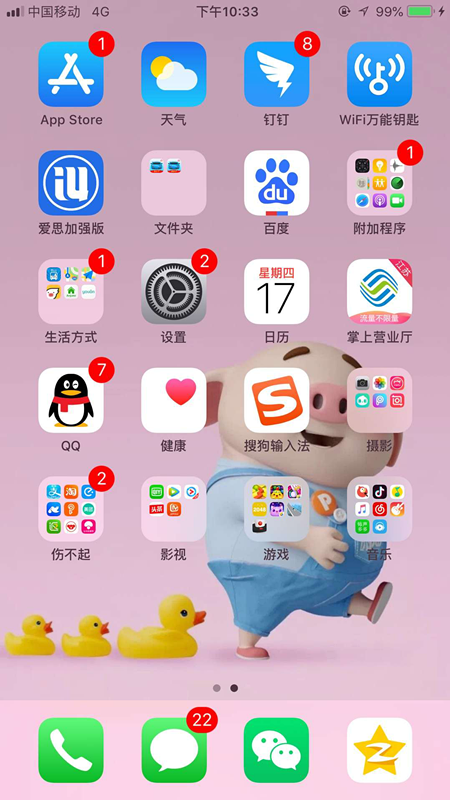
3、打开设置,进入控制中心页面,选择airplay(屏幕镜像)。
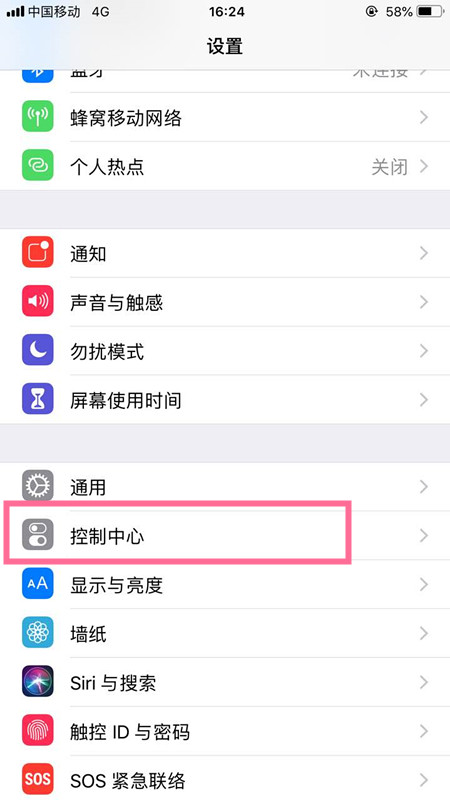
4、然后在电脑上运行苹果专用的投屏工具,现在网上有很多,所以寻找一个易操作实用的很重要,为了节省大家的时间,借用一款我经常使用的工具;
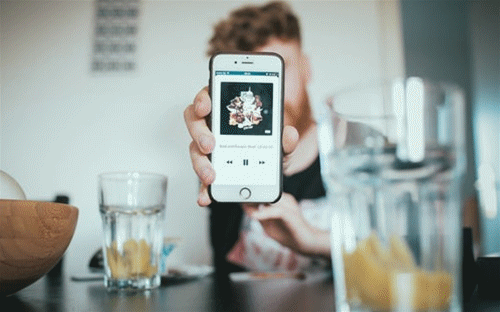
5、找到AirPlay镜像,下面小编来教大家如何进行投屏。首先将手机和电脑连接在同一WiFi网络之下,这是投屏成功的前提条件。
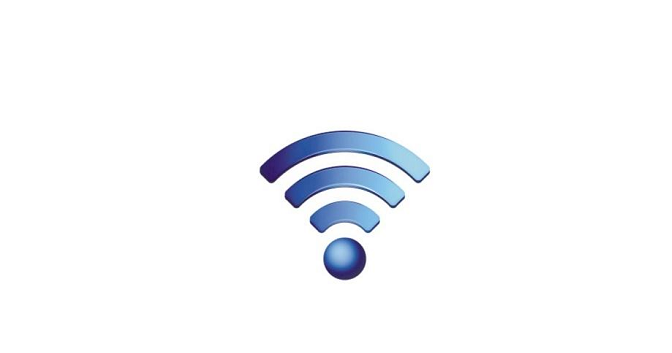
6、紧接着我们需要返回苹果手机,屏幕底部向上滑动屏幕,进入控制中心页面,之后点击屏幕镜像(Airplay),在AirPlay屏幕镜像界面找到电脑的ID名称,随后进行连接即可。
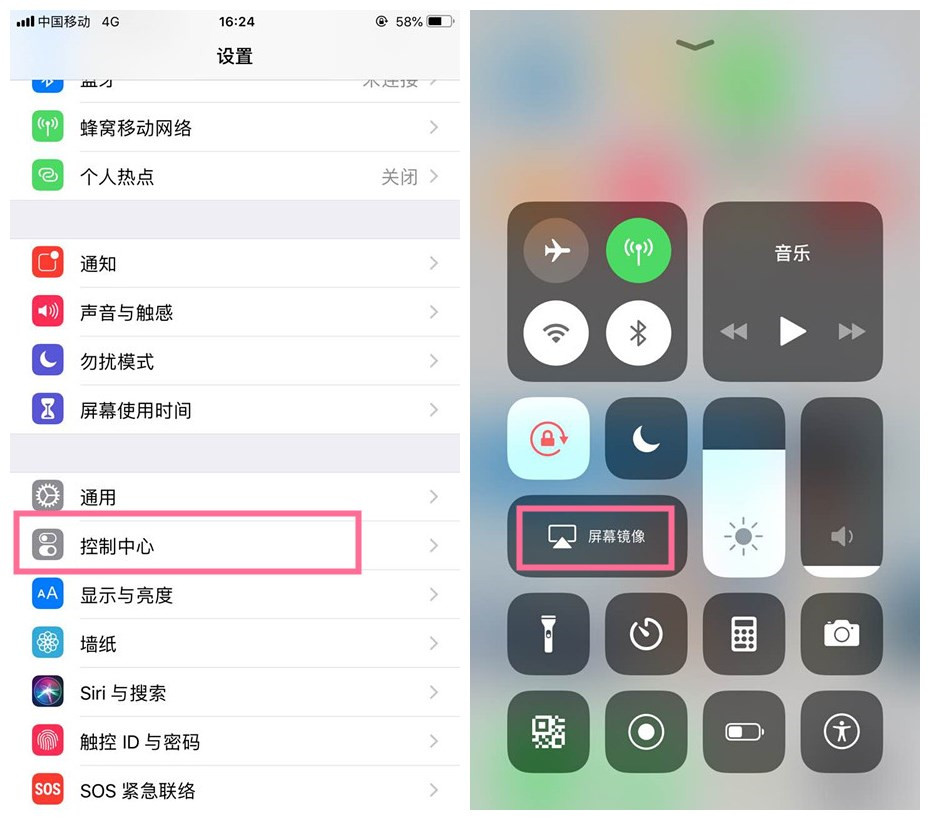
7、然后电脑上便会显示手机上的屏幕画面了。如果你想结束投屏可以关闭电脑上的投屏窗口,或者是点击手机上的停止镜像来结束本次投屏。
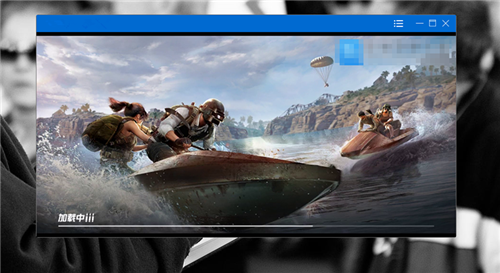

iTools苹果录屏大师连接不上怎么办 iTools连接不上的原因及解决办法
iTools连接不上的原因及解决办法 很多朋友在使用iTools苹果录屏大师时,出现连不上的情况,下面这篇文章就为大家带来iTools连接不上的原因及解决办法,一起看看吧
iTools苹果录屏大师是一款非常具有实用性的录屏投影工具,可以实现将苹果手机投影到电脑中去。但在首次使用过程当中,有的朋友可能会遇到:iTools苹果录屏大师连接不上的情况,也就说说苹果手机无法通过iTools苹果录屏大师在电脑上显示画面。那么这是怎么回事呢?下面小编为大家分析一下可能存在的原因。
- 软件名称:
- iTools(苹果设备同步管理软件) V4.2.3.4 官方中文版
- 软件大小:
- 29.9MB
- 更新时间:
- 2017-08-19立即下载

原因一
企业或公共场所的网络无法正常使用,这个可能存在路由器自身的限制问题,建议使用我们家里的个人WiFi网络。
原因二
系统防火墙禁止录屏大师访问,也就是当你首次启动iTools录屏大师程序之后,系统会弹出“是否允许AirPlayer程序通过防火墙” ,这个时候应该选择 是,允许访问,不要选择否,不许访问。)

原因三
安全软件禁止录屏大师相关服务遇到这种情况,基本上在电脑Win8及以上系统自带的安全软件阻扰,建议将其卸载或关闭使用.
或者在安全软件禁止启动项中选择允许,或卸载、退出安全软件来解决干扰问题。
原因四
您所使用的iTools录屏大师软件版本太老了,建议从官网或客户端下载最新版。
原因五
网络不稳定,请检查网络状况或者重启路由器。

使用iTools录屏大师录制iOS设备运行的视频
前提:
1. iPhone必须是iPhone 4s或更新的设备。iPad必须是iPad 2或更新的设备。
2. 一台Windows PC,安装了iTools最新版本并能成功连上你的iOS设备。
3. 你的PC和iOS设备都连在同一个路由器下。
详细教程:
1. 打开连上了iOS设备的iTools。
2. 切换到工具箱选项卡,点击苹果录屏大师,第一次使用会自动下载安装相关组件。
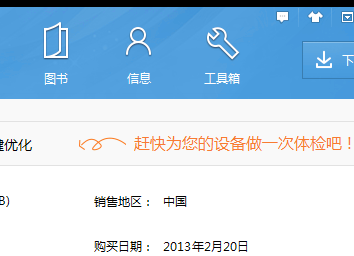

3. 相关组件安装完成后,会进入录屏大师的首页。这时可以单击『点击打开连接向导』查看教程。按照教程就能连上了。这里以iOS7版本的iPod Touch为例说明具体过程:

首先在主屏幕底部向上滑动,点击AirPlay,此时会看到类似iTools[***-PC]的选项,点击它并打开镜像功能。 此时iTools就会弹出iOS设备的屏幕。此时在iOS设备上进行操作就会同步显示到电脑屏幕上了。点击录屏大师的开始录制按钮便可以开始录制了。要结束的话,点击结束录制就可以了。
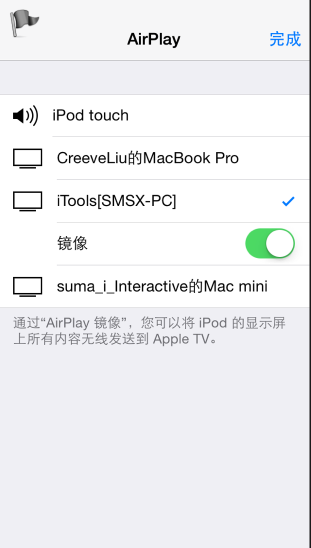

录制的视频比较小,大概1分钟1MB,适合传输。

分享迅捷录屏大师如何剪辑视频
迅捷录屏大师如何剪辑视频呢,话说不少用户都在咨询这个问题呢?下面就来小编这里看下迅捷录屏大师剪辑视频的方法吧,需要的朋友可以参考下哦。
迅捷录屏大师如何剪辑视频?迅捷录屏大师剪辑视频的方法


1、打开迅捷录屏大师,点击「编辑」菜单项,选择「视频编辑」。


2、添加想要编辑的视频、照片。


3、给视频添加配乐。


4、给视频添加配音,按住按钮持续配音,松开后配音结束。


5、给视频变声,有男女声、怪兽、卡通等多种音色可选择。


6、给视频添加滤镜,有黑白、香草、香水等多种滤镜可选择。


7、给视频添加字幕,有多种字幕样式可选择。


8、给视频添加贴纸,有多种贴纸样式可选择。


9、视频编辑完毕后,点击右上角的「发布」按钮。


10、等待视频发布成功,发布成功后,在「视频库」可查看发布的视频。


以上就是利用迅捷录屏大师编辑视频的方法,希望对你有用。
关于迅捷录屏大师怎么使用-用迅捷录屏大师将手机投屏至电脑的方法和迅捷录屏大师如何投屏的问题就给大家分享到这里,感谢你花时间阅读本站内容,更多关于Ios12怎么投屏到电脑 苹果手机投屏电脑的方法、iTools苹果录屏大师连接不上怎么办 iTools连接不上的原因及解决办法、使用iTools录屏大师录制iOS设备运行的视频、分享迅捷录屏大师如何剪辑视频等相关知识的信息别忘了在本站进行查找喔。
本文标签:





